5 prostych kroków, aby bez wysiłku odinstalować Conda Python z systemu Windows
Opublikowany: 2023-04-20Conda to szeroko stosowany system zarządzania pakietami do obliczeń naukowych. Jednak czasami może zaistnieć potrzeba odinstalowania Conda Python z systemu Windows, aby zwolnić miejsce na dysku lub z innego powodu.
Według raportów JetBrains średni rozmiar projektu w Pythonie wynosi około 314 MB, przy czym największe projekty przekraczają 1 GB. Ponieważ Python zajmuje znaczną ilość miejsca w twoich oknach, ważne jest, abyś teraz odinstalował okna conda python.
W tym artykule omówimy kompletny przewodnik krok po kroku dotyczący odinstalowywania Conda Python z systemu Windows. Dodatkowo będziemy również rozumieć python conda i poznać przyczyny pythona conda.
Więc zacznijmy.
Spis treści
Zrozumienie Conda Pythona
Conda Python to system zarządzania pakietami i środowiskiem, który ułatwia instalację i zarządzanie zależnościami i bibliotekami oprogramowania potrzebnymi do analizy danych i obliczeń naukowych.
Anaconda, Inc. przejęła ją później po wprowadzeniu jej przez Continuum Analytics w 2012 roku. Conda daje możliwość budowania odizolowanych środowisk, w których można zainstalować kilka wersji i pakietów Pythona bez martwienia się o zależności lub konflikty.
Użytkownicy mogą zarządzać pakietami innymi niż Python i przechodzić między projektami bez łatwego wpływu na zależności innych projektów. Conda jest dostępna we wszystkich powszechnie używanych systemach operacyjnych, w tym Linux, Windows i Mac.
Zrozumienie, jak używać Conda Python, jest niezbędne dla każdego naukowca zajmującego się danymi lub profesjonalisty zajmującego się informatyką naukową, który pracuje z aplikacjami opartymi na Pythonie. Dzięki temu procedura zarządzania zależnościami jest prostsza.
Kroki, aby odinstalować Conda Python Windows
Usunięcie Conda Python z komputera z systemem Windows to proste zadanie, które wymaga tylko kilku prostych kroków. Kroki są następujące: –
Krok 1: Otwórz Panel sterowania > Odinstaluj Anacondę/Miniconda
W menu Start wpisz „Panel sterowania”, aby go znaleźć. Otwórz go, gdy go znajdziesz. Wybierz „Odinstaluj program” z listy opcji w „Programach”. Wybierz „Anaconda” lub „Miniconda” z listy wyników. Aby usunąć go ze swojego systemu, kliknij opcję „Odinstaluj”, a następnie postępuj zgodnie z instrukcjami. 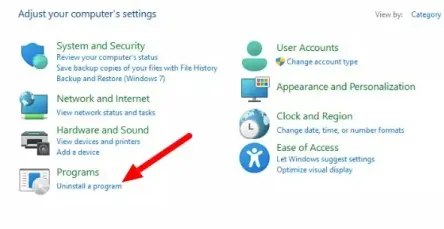
Źródło obrazu: Lifewire
Krok 2: Usuń ścieżkę Conda ze zmiennych środowiskowych
Konieczne jest usunięcie ścieżki Conda ze zmiennych środowiskowych po odinstalowaniu Anacondy lub Minicondy. Przejdź do Panelu sterowania i wybierz „System”, aby to zrobić. Wybierz „Zmienne środowiskowe” z menu rozwijanego w „Zaawansowanych ustawieniach systemu”.
W "Zmiennych systemowych" poszukaj zmiennej "Ścieżka", kliknij "Edytuj", a następnie wybierz ją. Conda nie powinna być wymieniana nigdzie na Drodze. 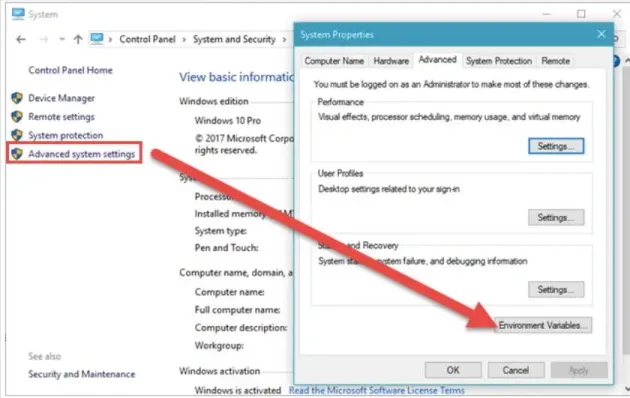
Źródło obrazu: StackOverflow
Krok 3: Usuń foldery związane z Conda
Musisz usunąć katalogi związane z Conda po usunięciu ścieżki Conda ze zmiennych środowiskowych. Zazwyczaj można je znaleźć w katalogu „C: Users”. Usuń wszystkie foldery o nazwie „Anaconda” lub „Miniconda”.
Krok 4: Usuń klucze rejestru związane z Conda
Na koniec usuń wpisy rejestru dla Conda. W polu wyszukiwania menu Start wpisz „regedit”, aby uruchomić Edytor rejestru. Usuń wszystkie klucze z „Anaconda” lub „Miniconda” w nazwie z „HKEY CURRENT USERSoftware”. 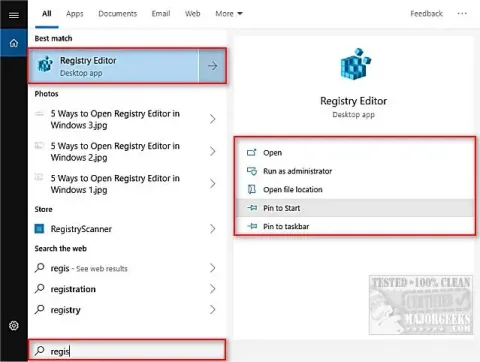
Źródło obrazu: MajorGeeks
Powinieneś być w stanie całkowicie odinstalować Conda Python z komputera z systemem Windows, jeśli prawidłowo wykonasz powyższe procedury.
Powody, dla których warto odinstalować Conda Python
Istnieje wiele powodów, dla których ktoś może chcieć usunąć Conda Python ze swojego komputera. Wśród najczęściej używanych wyjaśnień są:
- Miejsce na dysku : Conda Python może zajmować dużo miejsca na dysku, zwłaszcza jeśli masz załadowanych wiele pakietów i środowisk.
- Problemy z wydajnością : na przestarzałych lub słabych komputerach Python może czasami powodować problemy z wydajnością.
- Problem ze zgodnością : Conda Python czasami ma problemy ze zgodnością z innymi programami lub bibliotekami zainstalowanymi w tym samym systemie.
- Nie jest już wymagane : aby zwolnić miejsce i zmniejszyć bałagan w systemie, mądrze byłoby usunąć Conda Python, jeśli już go nie używasz lub jeśli znalazłeś lepsze rozwiązanie do zarządzania pakietami.
- Kwestie bezpieczeństwa : Odinstalowanie Conda Python może być dobrą alternatywą, jeśli martwisz się o luki w zabezpieczeniach lub chcesz zmniejszyć powierzchnię ataku.
Usunięcie Conda Python to osobista decyzja oparta na Twoich wyjątkowych wymaganiach i sytuacji. Warto pomyśleć o usunięciu Conda Python ze swojego systemu, jeśli którykolwiek z wyżej wymienionych warunków dotyczy Ciebie.
Rozwiązywanie typowych problemów
Pomimo tego, że Conda Python jest popularnym systemem zarządzania pakietami, może napotkać pewne typowe problemy podczas instalacji lub użytkowania. Poniżej przedstawiono niektóre z najbardziej typowych problemów i ich rozwiązania:
- Błąd „Nie znaleziono polecenia Conda” : Problemy z instalacją Conda lub nieprawidłowo skonfigurowane zmienne środowiskowe PATH są również potencjalnymi przyczynami tego błędu.
- Błąd „Weryfikacja certyfikatu SSL nie powiodła się”: Ten błąd może wystąpić, gdy Conda próbuje uzyskać dostęp do bezpiecznych serwerów, ale nie może zweryfikować certyfikatu SSL. Aby to naprawić, możesz spróbować zaktualizować certyfikaty główne lub wyłączyć weryfikację SSL.
- Błąd „Konflikty pakietów” : ten błąd może wystąpić, gdy istnieją sprzeczne zależności między różnymi pakietami zainstalowanymi w środowiskach Conda. Aby to naprawić, możesz spróbować utworzyć nowe środowisko z niezbędnymi zależnościami lub odinstalować pakiety będące w konflikcie.
- Błąd „Środowisko Conda nie aktywuje się” : ten błąd może wystąpić, jeśli środowisko nie jest poprawnie skonfigurowane lub występują problemy ze zmiennymi PATH lub PYTHONPATH. Upewnij się, że środowisko jest poprawnie skonfigurowane, a zmienne są odpowiednio ustawione, aby rozwiązać problemy.
Rozwiązując te typowe problemy, możesz upewnić się, że Conda Python działa płynnie i efektywnie w twoim systemie.
Najlepsze praktyki dotyczące odinstalowywania Conda Python
Odinstalowanie Conda Python z systemu może być prostym procesem, jeśli zostanie wykonane poprawnie. Poniżej przedstawiono kilka wskazówek, których należy przestrzegać podczas odinstalowywania Conda Python:
- Wykonaj kopię zapasową krytycznych informacji : przed odinstalowaniem Conda Python wykonaj kopię zapasową wszystkich kluczowych danych przechowywanych w środowiskach Conda lub powiązanych pakietach.
- Usuń środowiska : Usuń wszystkie środowiska Conda przed odinstalowaniem, aby uniknąć pozostawiania niepożądanych pakietów lub zależności.
- Usuń Conda Python: Zaimplementuj odpowiednią metodę dezinstalacji, czy to przy użyciu wiersza poleceń, czy Panelu sterowania systemu Windows.
- Usuń pozostałe pliki : ręcznie usuń wszelkie pozostałe pliki, foldery lub klucze rejestru związane z Conda Python, aby zapewnić całkowitą dezinstalację.
- Sprawdź dezinstalację : Sprawdź, czy Conda Python został całkowicie odinstalowany, sprawdzając, czy nie ma żadnych pozostałości plików, kluczy rejestru lub uruchomionych procesów.
Postępując zgodnie z tymi zaleceniami, możesz zagwarantować, że Conda Python zostanie całkowicie i bezpiecznie usunięty z twojego systemu, zwalniając miejsce na dysku i być może rozwiązując wszelkie problemy, które mógł spowodować system zarządzania pakietami.

Inne proste sposoby na odinstalowanie Conda Python
Istnieją dodatkowe proste sposoby odinstalowania Conda Python poza tradycyjną metodą korzystania z wiersza poleceń lub Panelu sterowania systemu Windows. Oto kilka dodatkowych podejść:
- Używanie Anaconda Navigator do odinstalowania Conda Python : Otwórz Anaconda Navigator i wybierz zakładkę „Środowiska”, aby odinstalować Conda Python, jeśli zainstalowałeś go za pomocą tego programu. Kliknij „Usuń” po wybraniu środowiska, które chcesz usunąć.
- Korzystanie z dezinstalatora innej firmy : Możesz odinstalować Conda Python i wszelkie powiązane pliki lub klucze rejestru za pomocą jednego z wielu łatwo dostępnych programów dezinstalacyjnych innych firm. Te aplikacje mogą oferować pełniejszą i automatyczną procedurę odinstalowywania.
- Dezinstalacja ręczna : Jeśli znasz system plików i klucze rejestru, możesz usunąć oprogramowanie ręcznie. Usuwając wszystkie wpisy rejestru i pliki związane z systemem zarządzania pakietami, Conda Python zostanie zainstalowany.
Ważne jest, aby pamiętać, że należy wykonać kopię zapasową wszystkich kluczowych informacji i upewnić się, że Conda Python został całkowicie usunięty przed zastosowaniem którejkolwiek z tych technik.
Co więcej, niektóre z tych technik mogą pozostawić na komputerze pozostałości Conda Python, dlatego tak ważne jest, aby ponownie wyszukać wszelkie utrzymujące się pliki lub wartości rejestru.
Czy mogę wykonać tę samą procedurę, aby odinstalować Conda Python na komputerze Mac?
Jeśli używasz komputera Mac, możesz pomyśleć, czy możesz odinstalować Conda Python, wykonując te same czynności, co w systemie Windows. Chociaż procedura jest ogólnie podobna, istnieje kilka różnic, o których należy pamiętać.
- Użycie wiersza poleceń do odinstalowania Conda Python na komputerze Mac jest możliwe dzięki wykonaniu identycznych poleceń, jak na komputerze z systemem Windows. Na komputerze Mac ścieżka do katalogu Anaconda może być inna, więc upewnij się, że dokładnie ją sprawdzisz przed uruchomieniem jakichkolwiek instrukcji.
- Używanie graficznego interfejsu użytkownika do odinstalowania : Conda Python można również odinstalować na komputerach Mac, korzystając z graficznego interfejsu użytkownika. W tym celu uruchom aplikację Anaconda Navigator, wybierz zakładkę „Środowiska”, a następnie kliknij przycisk „Usuń” obok ustawienia, z którego chcesz usunąć.
- Usuń wszystkie pozostałe pliki lub wpisy rejestru związane z Conda Python ręcznie, tak jak w przypadku systemu Windows, aby zagwarantować dokładne odinstalowanie.
Należy pamiętać, że niektóre procedury mogą ulec zmianie w zależności od konkretnej konfiguracji lub wersji komputera Mac. Weryfikacja właściwych kroków jest zawsze dobrym pomysłem przed rozpoczęciem dezinstalacji.
Podsumuj Odinstaluj Conda Python Windows
Jeśli zostanie to wykonane poprawnie, odinstalowanie Conda Python z komputera z systemem Windows może być prostym zadaniem. Jednak użyj właściwej metody dezinstalacji i ręcznie usuń wszelkie pozostałe pliki lub wpisy rejestru.
Pamiętaj, aby znać również swoją nazwę użytkownika systemu Windows. Ponieważ jest to niezbędne podczas usuwania Conda Python z systemu Windows.
Mam nadzieję, że informacje o tym, jak odinstalować okna Conda Pythona, okażą się przydatne i pouczające. Prosimy o pozostawienie dodatkowych pytań lub wątpliwości w polu komentarzy poniżej, a my postaramy się jak najlepiej udzielić dokładnych i pomocnych informacji.
Często zadawane pytania: Odinstaluj Conda Python Windows
Możesz mieć różne zapytania, niezależnie od tego, czy jesteś nowym, czy doświadczonym użytkownikiem. W tej sekcji FAQ odpowiemy na niektóre często zadawane pytania dotyczące odinstalowywania Conda Python w systemie Windows.
